Hirdetés
Kíváncsi, hogyan rögzítheti a képernyőt Android-eszközén? Lehet, hogy meg akarja mutatni, mennyire teljesített egy játékot, vagy segíthet valakinek egy beállításelemet megtalálni. Talán úgy érzi, mintha videocsevegést rögzítne, vagy bemutatná egy kifejlesztett alkalmazást vagy játékot.
Bármelyik esetben is szüksége lesz képernyőfelvevő alkalmazásra az Android számára. Számos lehetőség áll rendelkezésre, a beépített eszközöktől kezdve a harmadik féltől származó alkalmazásokig. Itt vannak a legjobb alkalmazás-alapú Android képernyő-felvevők, valamint egy bónusz lehetőség a fejlesztők számára.
Az 5 legjobb képernyőfelvevő alkalmazás az Androidra
Ha egyszerűvé szeretné tenni, telepíthet egy egyszerű Android képernyőfelvevőt a készülékére. Egyszerűen indítsa el az alkalmazást, nyomja meg a rekordot, váltson a feladatokra a rögzíteni kívánt alkalmazásra vagy játékra, és játsszon.
Néhány tesztelés és kutatás után az öt legjobb képernyő-felvevő Android-alkalmazást az alábbi lehetőségekre osztottuk:
- Google Play Games
- Képernyő felvevő
- AZ képernyő-felvevő
- Mobizen képernyő felvevő
- Airdroid
Ennek ellenére más lehetősége van. Lehetséges, hogy például a telefon gyártója képernyőfelvételi alkalmazást is beépített a készülékébe. Alternatív megoldásként, ha egyéni Android ROM-ot használ, akkor előfordulhat, hogy a képernyő-felvevőt be van sütve.
Ezen felül rögzítheti készülék képernyőjét az Android SDK segítségével. Ugrás a lista végére, hogy megtudja, hogyan működik.
1. Hogyan lehet képernyőre rögzíteni Androidon a Google Play Games segítségével



A játékok Androidra történő rögzítésének első módja a Google Play Games használata. Ez lehetővé teszi, hogy bármilyen címet rögzítsen a Google Play Games integrációjával.
Először nyissa meg a Play Games hubot a készüléken, majd váltson a Saját játékok elemre. Görgessen balra és jobbra a listán a kívánt játék megtalálásához, majd koppintson a kiválasztáshoz. A nézet jobb felső sarkában látnia kell egy kamera ikont. Érintse meg ezt a felvétel elindításához.
Kétféle lehetősége van a videó minőségére: 720P HD és 480P SD. Azt is látnia kell, mennyi HD felvételi idő marad a telefon tárhelyének alapján.
A folytatáshoz válassza ki a minőségi beállítást, majd Dob. A játék a képernyő-felvevő vezérlők sorozatával nyílik meg. Ezeket a képernyő körül húzhatja, ha megtartja a játék ikont (vagy képet a fényképezőgépről). Emellett megjelenik egy mikrofon ikon, kamera ikon és a felvétel gomb. Koppintson az első kettőre a váltáshoz és bekapcsoláshoz. Az Rekord A gomb megérintése után három másodpercig számolódik a felvétel.
Miután megérintette Állj meg, a videót a készülékre menti. Szerkesztheti vagy feltöltheti közvetlenül a YouTube-ra.
Érdekes módon nem korlátozódik a játékokra. Ha a képernyőfelvétel gombjai láthatók, megnyithat egy alkalmazást, és rögzítheti azt is.
Letöltés:Google Play Games (Ingyenes)
2. Rögzítse Android képernyőjét képernyőfelvevővel


A korábban EZ Screen Recorder néven ismert intuitív alkalmazás egygombos Android képernyőfelvevő eszköz. Akár játékokat, akár alkalmazásokat rögzít, korlátlan felvételi időt, képszerkesztőt és videó vágóeszközt kínál. Még élő közvetítést is folytathat az alkalmazásból, és hozzáadhatja a nézetet a telefon kamerájához.
Az Android képernyő felvételét a lebegő vezérlőkkel vezérelheti, amelyeket bárhol a képernyőn át lehet helyezni.
Az alkalmazás lehetővé teszi a videó streamingjét a YouTube, a Facebook, a Twitch és mások számára. Eközben, ha szeretné, beállíthatja a képkocka sebességét, a bitrátát, a videó minőségét és a tömörítést.
Letöltés: Képernyő felvevő (Ingyenes)
3. AZ képernyő-felvevő
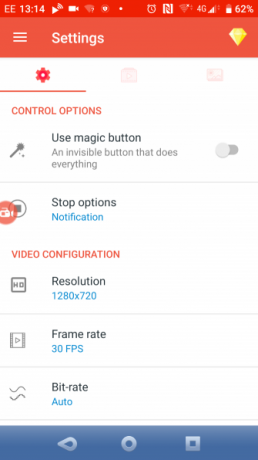

Az AZ Képernyő-felvevő egy rugalmas opció, amely régebbi eszközökön (Android 5 Lollipop és későbbi) működik, gyökér nélkül. Ez a jelenlegi eszközökhöz is megfelelő, sokféle konfigurációval, amelyek segítenek az Android-képernyő rögzítésében.
Beállíthatja a felvételek felbontását, valamint beállíthatja a képsebességet, a bitsebességet és a tájolást. Lehetőség van arra is, hogy rögzítsen időkorlátos módban. Megint elindíthatja és vezérelheti a felvételeket a mozgatható, lebegő menü vezérlőkkel. Akár hangot is felvehet a telefonjáról, és belefoglalhatja a nézetet az elülső kamera felé.
Szükség esetén szerkesztheti a felvételeket az alkalmazásban. Az AZ segítségével könnyedén megoszthatja őket a kívánt közösségi hálózaton keresztül, vagy feltöltheti a YouTube-ra.
Letöltés: AZ képernyő-felvevő (Ingyenes, alkalmazáson belüli vásárlás elérhető)
4. Mobizen képernyő felvevő

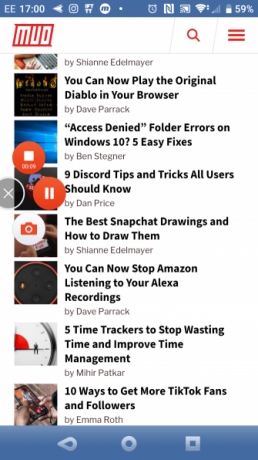
Azt állítva, hogy „a legkönnyebben használható, legkényelmesebb képernyő-felvevő”, a Mobizen olyan eszközöket kínál, amelyek szükségesek a játékok és alkalmazások menet közbeni rögzítéséhez.
A kötelező lebegő menü használatával a Mobizen lehetővé teszi Android képernyőjének rögzítését 1440p felbontással, amely 2K felbontású. Legfeljebb 60 képkocka / másodperc, így kiváló, kiváló minőségű felvételeket készíthet. A felvételek magukban foglalhatják a reakcióit (a „facecam” -on keresztül - telefonod előre néző kameráján keresztül) és a telefon mikrofonjáról származó összes hangot.
A videókhoz egyedi vízjelet is készíthet, amely lehetővé teszi a tulajdonjog megőrzését és a személyes márka felépítését. Vegye figyelembe, hogy fizetnie kell az alapértelmezett vízjel feloldásához.
A Mobizen Screen Recorder platform-specifikus verziókat kínál a Samsung és az LG készülékekhez is.
Letöltés: Mobizen képernyő felvevő (Ingyenes, alkalmazáson belüli vásárlás elérhető)
Letöltés: Mobizen képernyő felvevő Samsung számára (Ingyenes, alkalmazáson belüli vásárlás elérhető)
Letöltés: Mobizen Képernyő felvevő LG-hez (Ingyenes, alkalmazáson belüli vásárlás elérhető)
5. AirDroid

Lehet, hogy az AirDroid nem az első olyan alkalmazás, amely eszébe jut, amikor az Android készülék képernyőjének rögzítésére gondol. Ez a képernyőtükröző eszköz azonban felvehetővé teszi videóinak rögzítését az Android tevékenységeiről a számítógépen.
Ahhoz, hogy működjön, szüksége lesz az asztali alkalmazásra, és nem a webes felületre.
Egyszerűen telepítse az Android alkalmazást és az asztali alkalmazást, majd hozzon létre egy fiókot. Ezután szinkronizálja telefonját a számítógéppel az alkalmazás segítségével. Az asztali alkalmazásban válassza a lehetőséget AirMirror> Csak megjelenítés mód és észreveszi a videokamera ikont. Kattintson erre a felvétel megkezdéséhez, majd kezdje el használni a telefont a tervek szerint.
A felvételeket a számítógépre menti - ellenőrizze az AirDroid Settings képernyőn a pontos helyet. Észre fogja venni, hogy nincs „facecam” vagy fedélzeti szerkesztőeszközök ezzel a megoldással. Inkább ez a meglévő AirDroid felhasználók számára, vagy bárki számára, akinek nincs szüksége egy tipikus Android képernyőfelvevő funkcióira.
Ha az AirDroid nem működik az Ön igényeinek megfelelően, akkor más Android képernyő-tükröző alkalmazások elérhetőek. Opcionálisan képernyőfelvételt is kínálhatnak.
Letöltés: AirDroid (Ingyenes, előfizetés elérhető)
Letöltés: AirDroid asztali kliens (Windows vagy Mac esetén)
Készítsen képernyőfelvételt az Android SDK segítségével
A képernyő-felvevő alkalmazások problémát jelentenek egyesek számára. A lebegő vezérlőt gyakran nehéz használni például nagyobb ujjakkal. Lehet, hogy megjelenik a kész videóban is - ami nem kívánt lehet.
Tehát ha egy alkalmazás nem megfelelő, akkor az Android SDK-t (Software Development Kit) és az Android Debug Bridge-t (ADB) használhatja. A számítógépen futó alkalmazás segítségével rögzítheti Android képernyőjét dedikált alkalmazás nélkül.
Az Android SDK kompatibilis az Android 4.4 és újabb verziókkal. Kezdje úgy, hogy telepíti a Android Studio Fejlesztői eszközök oldal.
Ezután olvassa el az Android ADB útmutatónk Az ADB és a Fastboot használata Androidon (és miért kellene)Ha megtanulja elsajátítani az ADB-t és a Fastboot-ot, az Android-élményei sokkal jobbá válhatnak. Olvass tovább hogy beállítsa a számítógépen és az Android telefonon. Amint ez működik, csatlakoztassa a telefont a számítógéphez a megfelelő USB-kábellel, biztosítva ezzel a képernyő feloldását. Indítsa el a parancssort, és írja be a következőket:
adb shell screenrecord /sdcard/FILENAME.mp4(Ne felejtsd el megváltoztatni a „FILENAME” nevet arra a névre, amelyet meg akarja adni a fájlnak.)
Ez megkezdi a felvételt. Ezután elkezdheti használni a telefonját, talán bemutatva egy alkalmazás használatát. Ha kész, nyomja meg a gombot Ctrl + C a rögzítés leállítása és az MP4 fájl mentése a telefonra.
Minden, amire szüksége lehet az alkalmazások és játékok rögzítéséhez az Androidon
Bármelyik is legyen a kívánt megközelítés, ha szüksége van valamilyen módszerre az alkalmazások rögzítésére az Androidon, meg kell találnia valami megfelelőt. Függetlenül attól, hogy a Google Play (vagy néhány játék) beépített funkcionalitása vagy egy dedikált alkalmazás működik-e, feltétlenül használjon olyan megoldást, amely kényelmesebb.
Miután rögzítette a felvételeket, mi lesz a következő? Nos, szinkronizálhatja a számítógéppel szerkesztés céljából - vagy használhat egy Android video szerkesztő alkalmazás A 10 legjobb videószerkesztő alkalmazásA videók szerkesztéséhez nem feltétlenül szükséges nagy teljesítményű számítógép. Itt állnak a legjobb videoszerkesztő alkalmazások a kezdő videószerkesztők számára. Olvass tovább !
Christian Cawley a biztonság, a Linux, a barkácsolás, a programozás és a műszaki magyarázatú szerkesztőhelyettes. Előállítja a The Really Useful Podcast-ot is, és nagy tapasztalattal rendelkezik az asztali és szoftver támogatással kapcsolatban. Christian, a Linux Format magazin közreműködője, egy Raspberry Pi gyártója, Lego szeretője és retro játék rajongója.


